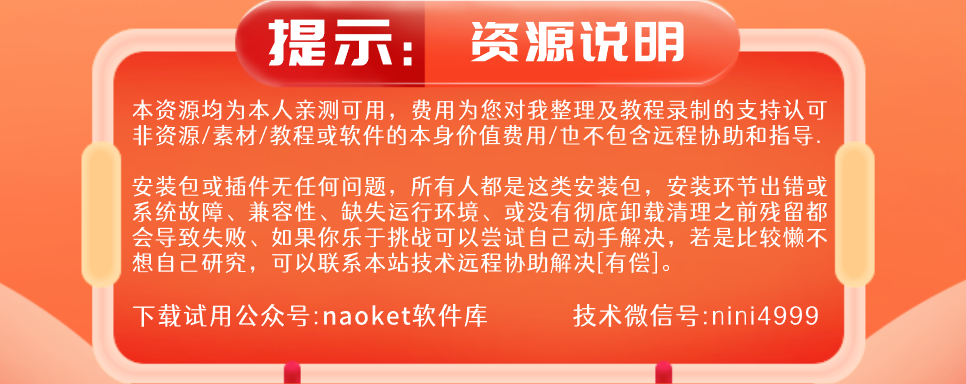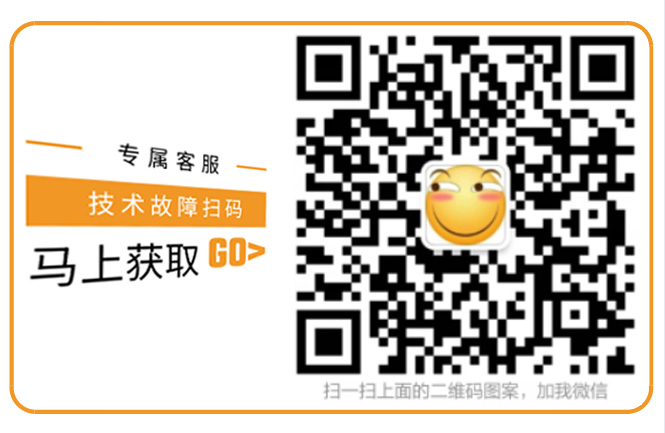这篇文章给大家分享是关于cad2018版本怎么调出经典模式插件,例如CAD2014大家用的都非常的多,而且用习惯了,那么同事朋友合作伙伴们用的是2015甚至CAD2018版本发给你的文件,而你用CAD2014就打不开了,所以必须要安装与客户一样同版本的CAD软件,这个时候当你安装了高版本的cd软件以后,发现操作界面和CAD2014并不一样,显得非常的陌生,那么如何把它调回到2014操作界面非常熟悉呢?

下面我们会用到一个小插件,不到1M,用这个插件调了以后就可以了,
具体的可以看下面步骤打开CAD软件以后,在右下角有个小齿轮这里

点击以后弹出很多的菜单,我们点击图片中自定义这个按钮,然后会弹出后面的自定义工作空间,

我们看下面箭头指着的地方,打开文件夹按钮,然后找到下载的CAD插件模式插件acad.CUIX

选中它以后进行打开,然后打开之后呢,又回到了我们刚才这个页面,
将它进行拖拽到左侧的工作空间,如下图的箭头所指示,

操作完上面的步骤以后进行确定保存关闭,然后呢,回到我们的CAD软件主菜单页面,
如下图提示这里就可以调用AutoCAD经典模式,又回到了我们熟悉的页面了,你学会了吗?

本资源10RMB,下载地址:CAD经典模式链接:https://pan.baidu.com/s/11vPmTWtaV9C_E_5JIIHPEw 提取码:43bp
如果还没有详细了解调试可以看下方的视频教程步骤,有广告请等待几秒,,,
赞赏 微信赞赏
微信赞赏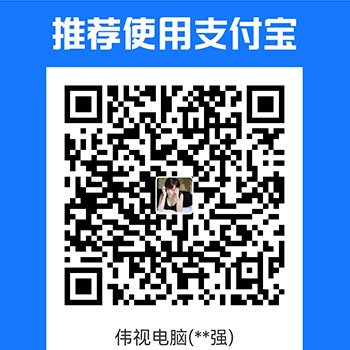 支付宝赞赏
支付宝赞赏